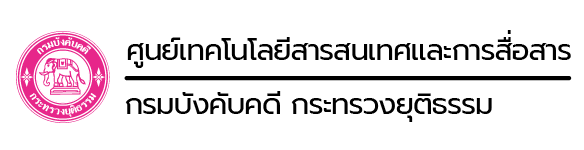ปัญหาสแปม ฟิชชิ่งต่าง ๆ ยังไม่มีทีท่าจะหมดไปง่าย ๆ นอกจากจะมาในรูปแบบข้อความสั้น (SMS) หรือข้อความผ่านโปรแกรมแชททั้งหลายแล้ว ยังมีอีกช่องทางนึงที่คนทำงานผ่าน Google Workspace น่าจะเคยเจอ อย่าง การส่งลิงก์เชิญชวนให้เข้าร่วมประชุมผ่าน Google Calendar
บางบริษัท ใช้ Google Calendar เพื่อนัดหมายการประชุม ซึ่งการใช้งานหลัก ๆ ก็คือการสร้างและส่งนัดหมายไปยังเพื่อนร่วมงานคนอื่น ๆ ลูกค้า ซึ่งแฮคเกอร์สบโอกาสนี้สร้างลิงก์นัดหมาย ลิงก์เชิญให้เข้าร่วมประชุมปลอมขึ้นมา แล้วทำการส่งไปยังผู้ใช้อีเมลบริษัทกับ Gmail หากใครไม่ทราบ คิดว่าเป็นอีเมลนัดหมายการประชุมจากลูกค้า คู่ค้า บริษัทอื่น หากกดลิงก์หรือนัดหมายไปโดยไม่ทันระวัง ก็กลายเป็นช่องทางให้สแปมเข้ามาโจมตีและเป็นอันตรายแก่ข้อมูลในคอมพิวเตอร์
วิธีตั้งค่าป้องกันสแปมจาก Google Calendar
- เปิด Google Calendar ในเบราว์เซอร์ของคุณ
- คลิกที่รูปฟันเฟืองบริเวณมุมขวาบน
- คลิกเลือก “การตั้งค่าอีเวนต์” (Event Settings)
- จากนั้น จะมีเมนู Drop Down ลงมา ให้เลือกเมนู “Add invitations to my calendar” สถานะเป็น “เฉพาะผู้ส่งที่รู้จัก” (Only if the sender is known.) ซึ่งบุคคลเหล่านี้ หมายถึง รายชื่อใน Contact, เพื่อนร่วมงานที่ใช้อีเมลโดเมนเดียวกัน, บุคคลที่เคยติดต่อหากัน เป็นต้น
อย่างไรก็ตาม หากผู้ใช้ได้รับเชิญจากอีเมลของผู้ส่งที่ไม่รู้จัก อีเมลฉบับนั้นจะไม่ถูกบันทึกนัดหมายปฏิทินหากไม่ตอบรับนัดหมาย และวิธีแก้ปัญหาส่วนนี้ ทาง Google จะอัปเดตให้กลุ่มลูกค้าทั่วไปก่อน แล้วจะทยอยอัปเดตให้ผู้ใช้ Google Workspace ลูกค้า G Suite Basic และ G Suite Business ตั้งค่าได้ภายใน 15 วัน ถ้าลองตั้งค่าแล้วหาเมนูไม่เจอ ก็อย่าเพิ่งตกใจไปนะ
ที่มา : https://news.thaiware.com/20530.html